Vous pouvez créer des campagnes pour chacun de vos widgets et chaque campagne peut avoir un ensemble différent de conditions et de messages.
Créer une campagne widgets
1. Accédez à la console et choisissez le menu "Campagnes"
2. Sélectionnez l'onglet "Webchat"
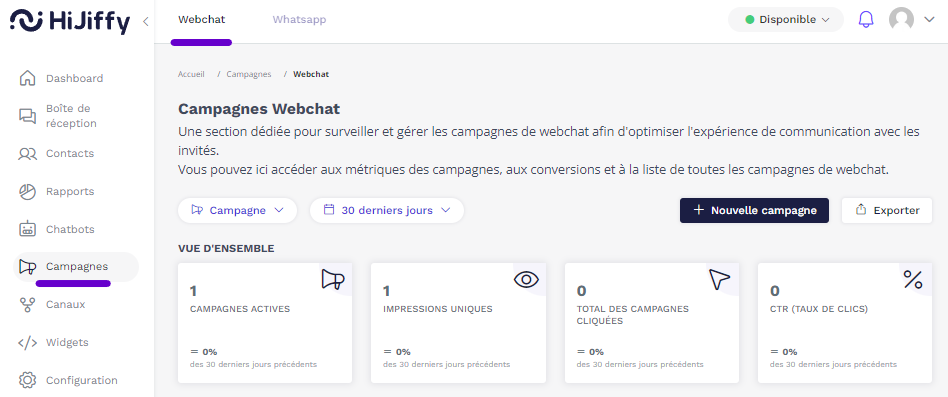
3. Cliquez sur le bouton "+ Nouvelle campagne" à droite de l'écran.

4. Donnez un titre à votre campagne (ce titre n'est visible que par les agents de la console)
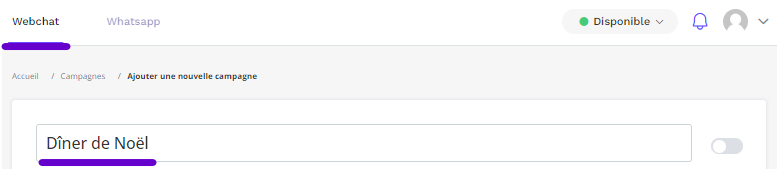
5. Compléter les informations dans l'onglet "Message"
- Sélectionnez le chatbot (vous devez toujours sélectionner un chatbot dans la phase de pré-séjour)
- Sélectionnez le widget dans lequel vous souhaitez que la campagne soit affichée
- Saisissez les informations relatives à la campagne dans les différentes langues affichées (correspondant à celles sélectionnées dans le menu "Chatbots")
- Ajouter une image
- Ajouter un titre
- Ajouter une description
- Ajouter des boutons
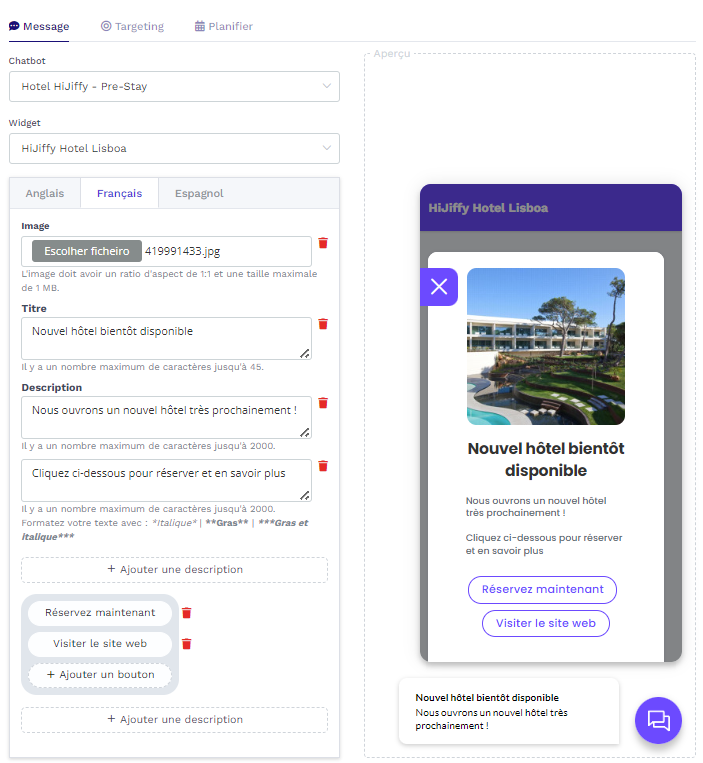
Lorsque vous entrez les informations ci-dessus, vous pouvez voir sur le côté droit de l'écran la création de la campagne et la façon dont elle sera affichée avec le widget fermé et ouvert.
Widget fermé:

Widget ouvert:

Les campagnes ne sont pas traduites automatiquement dans la console. Vous devrez créer la campagne par langue.
6. Compléter les informations de l'onglet "Targeting"
Quand la campagne doit-elle être affichée?
- Immédiatement
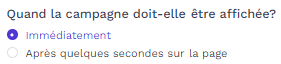
- Après quelques secondes sur la page
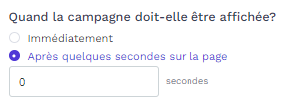
Qui devrait voir cette campagne?
- Tous les visiteurs
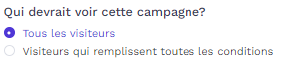
- Visiteurs qui remplissent toutes les conditions
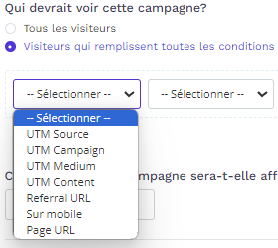
Vous pouvez ajouter plusieurs conditions
Choisissez le nombre de fois que la campagne doit être affichée après que l'utilisateur a cliqué dessus.
Si la valeur = 0, cela signifie que l'utilisateur ne verra plus la campagne après avoir cliqué dessus.

7. Compléter les informations dans l'onglet "Planifier"
C'est facultatif. Vous pouvez choisir une date de début et une date de fin pour que la campagne soit disponible dans le widget sur le site web.
Nous vous recommandons de choisir ces dates, car vous risquez d'oublier de désactiver la campagne. Si les dates sont définies, même si la campagne est active, elle n'apparaîtra pas sur le site web.
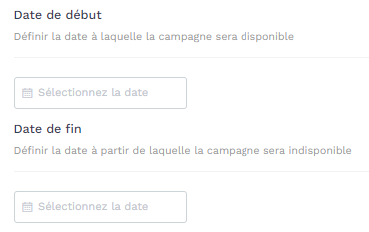
8. Cliquez sur le bouton "Créer campagne" dans le coin inférieur droit.
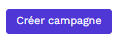
9. Activer la campagne
Le bouton d'activation se trouve dans le coin supérieur droit de l'écran de la campagne.
 Désactivé
Désactivé
 Activé
Activé
Vous pouvez également choisir d'activer la campagne à partir du menu principal de la campagne de webchat:
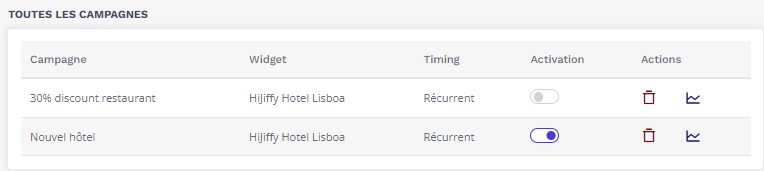
Disponible pour tous les abonnements